目次
System.out.printlnをコード補完で入力
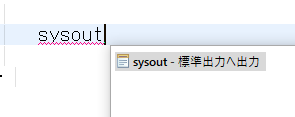
1.sysoutまで入力します。
2.ctrl + space を押します。
3.吹き出しにあるsysoutを選択するとSystem.out.printlnが出力されます。
![]()
コード補完の対象を増やす(1文字入力で候補を表示)
コード補完の対象を増やすことができます。
1.ウィンドウ→設定をクリックします。
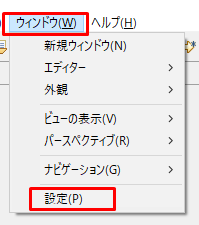
2.Java → エディター → コンテンツ・アシストをクリックします。
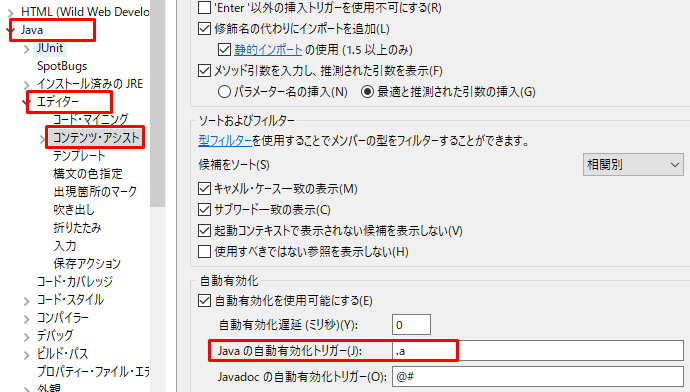
「Javaの自動有効化トリガー」に文字を追加すると、コード上でその追加した文字を入力すると単語の候補が表示されるようになります。
デフォルトは、「.」のみです。変数のあとにドットを付けてメソッドを指定しようとしたときは、候補が表示されます。
試しに「a」を追加してみました。
3.コード上で、aを入力するとaで始まる候補が表示されます。
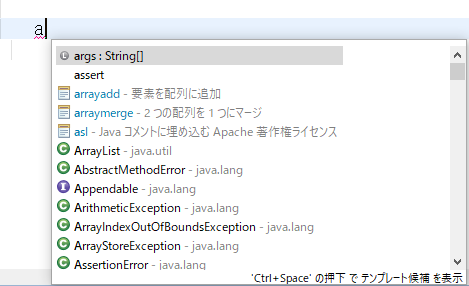
4.続けても文字を入力するとその文字で候補が絞り込まれて表示されます。
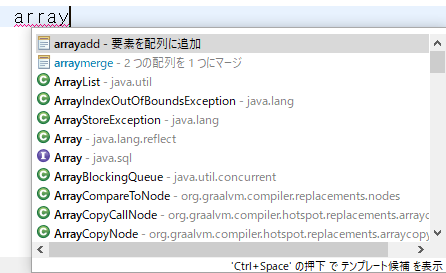
すべての文字を自動有効化トリガーとする場合は、以下をセットします。
| .abcdefghijkemnopqrstuvwxyzABCDEFGHIJKLMNOPQRSTUVWXYZ_ |
if文のコード補完 (for文)
1.ifまで入力した後に、ctrl + space を押します。
2.コード補完の選択肢が表示されます。「ifelse」を選択します。
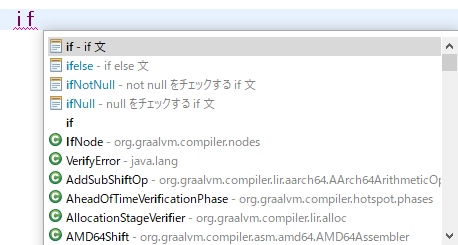
3.「if else」の枠組みが出力されます。
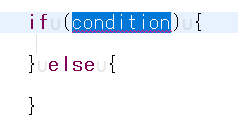
4.候補の選択肢で「if文」を選択した場合は以下になります。
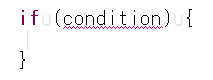
5.候補の選択肢で「nullをチェックするif文」を選択した場合は以下になります。
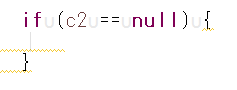
for,while等も可能です。
forの場合は、「一時変数を持つ配列のインデックスを使用」を選択すると以下になります。
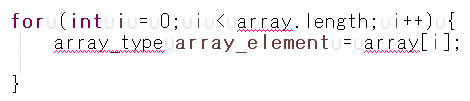
波かっこ({)を入力すると閉じ「}」が入る
if文等で、波かっこ({)を入力し、エンタキーを押すと、閉じ「}」が自動で入ります。
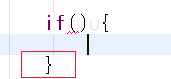
関連の記事
Eclipse import文を自動生成する方法
Eclipse getterとsetterを自動で作成する方法
Eclipse ソースコードにTODOと書いて一覧で確認する方法
